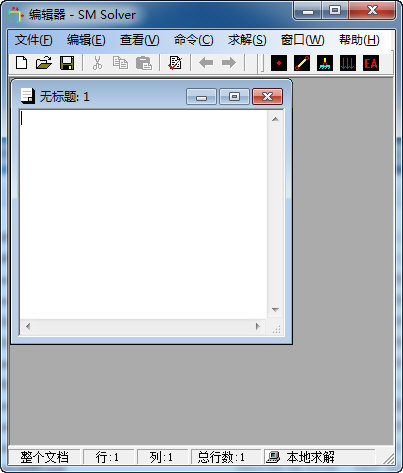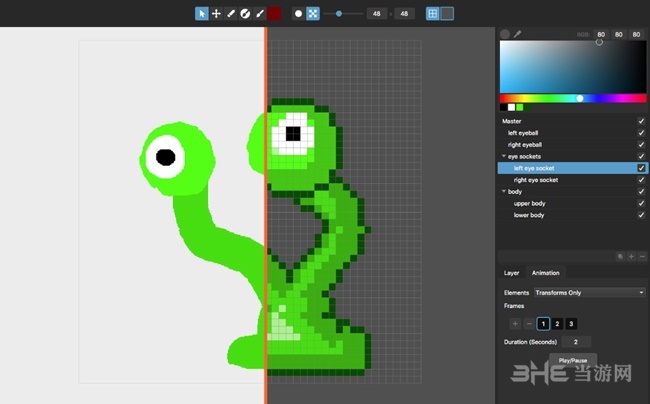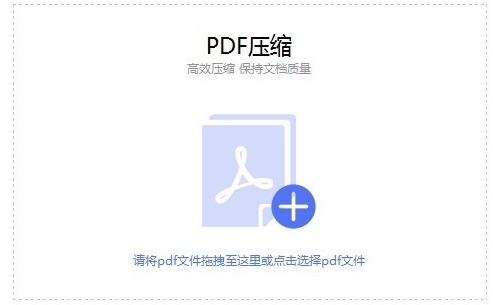Adguard下载|Adguard电脑版 最新中文版V7.3.2952下载
Adguard电脑版是一款电脑广告拦截软件,该工具可以高度自定义拦截规则,针对不同的广告添加不同的规则,知识兔让你的网络回归清净,完美去除闹人广告和弹窗。
软件介绍
AdGuard是一款非常专业的去广告软件,是目前互联网最高级的广告拦截软件,它能够在线追踪拦截各种不良广告,知识兔包括弹窗广告,网页的广告等等,知识兔让你远离各种广告的骚扰,使您的网页浏览,网上冲浪更加清爽,安全,不会被广告所打断,具有强力的广告清除功能,能够清除你所浏览网页中的所有广告条幅和信息,广告通通消失,上网浏览网页时总会时不时弹出广告或者页面上有广告条幅,上网的体验非常不好,知识兔使用知识兔这款工具,开启之后自动清理广告。还分享了许多非常实用的功能,比如可以拦截危险的不良网站,当阻拦不良网站时可以立即通知您,知识兔让你不要进入该危险网站,保证用户的电脑安全,隐藏模式功能,会帮助你隐藏所有的搜索 记录,别人无法查看,保护你的个人隐私信息不被泄露。清除URL中的跟踪参数,使得不会跟踪你的操作浏览记录,还有专门针对家长的家长模式,开启之后,知识兔可以启用安全搜索功能,含有不良信息的搜索内容将会无法展现在搜索结果中,保护孩子成长。
软件功能
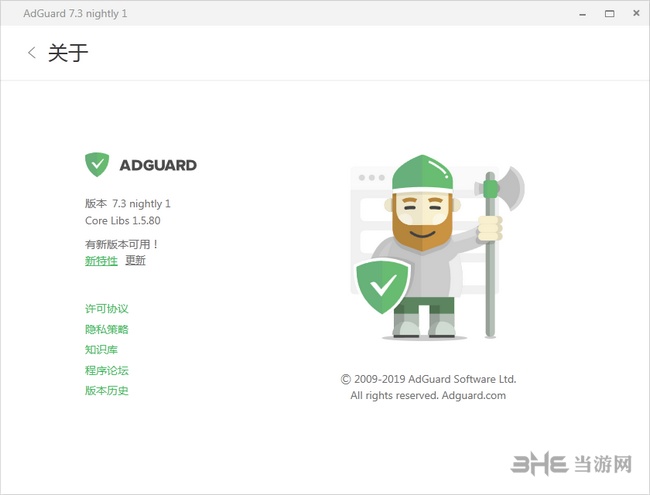
1、广告屏蔽
拦截所有类型的广告。弹出式广告、视频广告、横幅等等——它们都会消失。由于不引人注目的背景过滤和化妆品处理,所有你将看到的是干净的页面与你来的内容。
2、安全的上网
防范网络钓鱼和危险网站和恶意广告。该软件根据我们的数据库检查每个页面是否有恶意内容,并阻止来自潜在危险内容的请求。
3、隐私保护
与监视你的所有追踪器和分析系统作战。该程序阻止第三方cookie,知识兔可以隐藏您的IP地址,并分享了大量其他功能来保护您的个人数据。
3、家长控制
保护您的孩子在线。它阻止访问不恰当的网站,知识兔从搜索结果中删除淫秽内容,并为父母分享一个可定制的黑名单,为他们的孩子量身打造最安全的网络体验。
软件特色
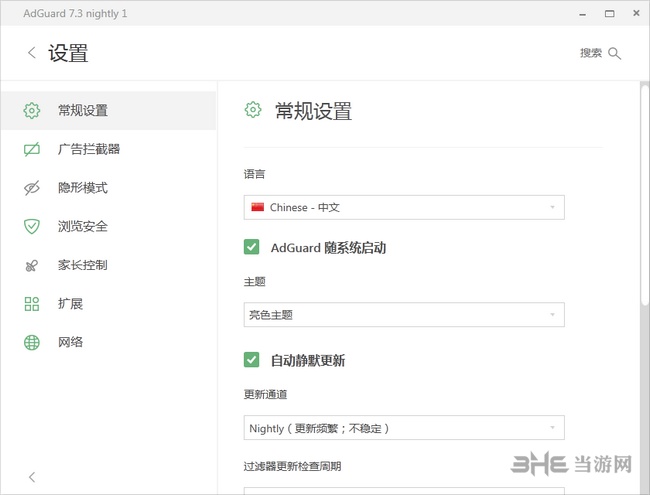
阻止广告和跟踪请求
任何广告拦截器的工作的基石是阻止对网页(横幅,脚本)上的广告资料的请求。
化妆品处理页面
为了隐藏破碎和被阻止的元素,需要使用CSS的页面进行额外的化妆处理。
网站HTML代码过滤
在网络级别上工作,因此即使知识兔在页面加载到浏览器之前,绝大多数广告元素都是从代码中删除的。
适用于所有浏览器
Firefox,Chrome,Yandex浏览器,Internet Explorer,无论您使用的是哪种浏览器,软件都将在所有这些浏览器中运行良好。
防止恶意广告
通过包含超过150万个网络钓鱼和恶意网站的数据库检查每个网络查询。
广告过滤应用程序
你在Sky pe,uTorrent和其他应用程序中的广告感到烦人吗?只需在软件设置中启用它们的过滤。
24×7支持
白天或黑夜的任何时间,我们的工程师随时可以回答您的问题并帮助解决任何问题。
怎么添加规则
首先打开软件主页面,点开右上角设置
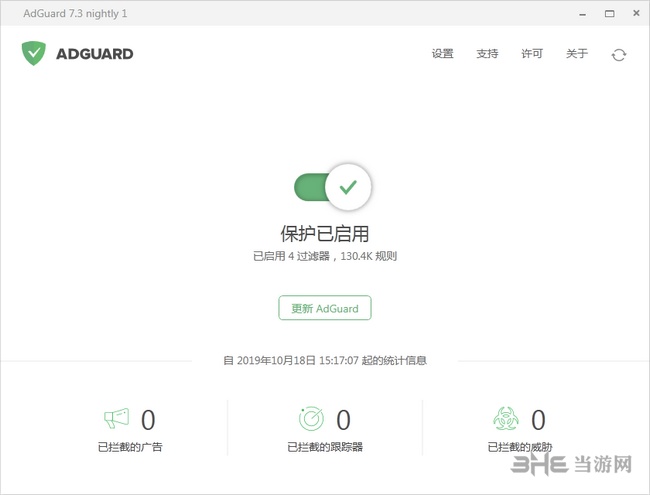
选择广告拦截器-过滤器编辑器,
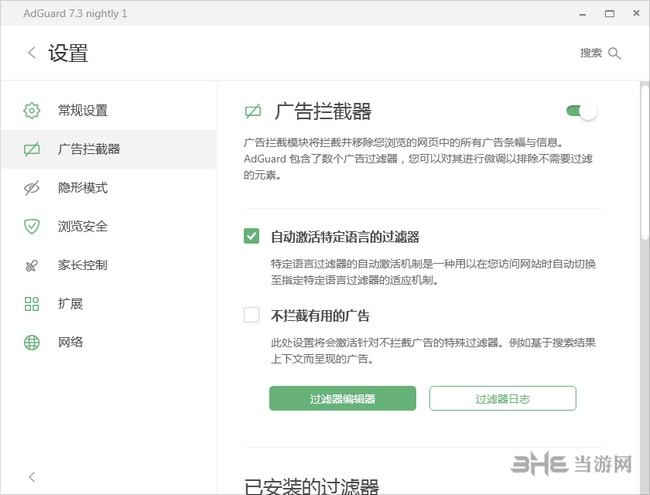
然后知识兔就可以添加规则以及导入规则了,添加规则可以快速添加一条,导入适合从老的拦截器加载多条规则。
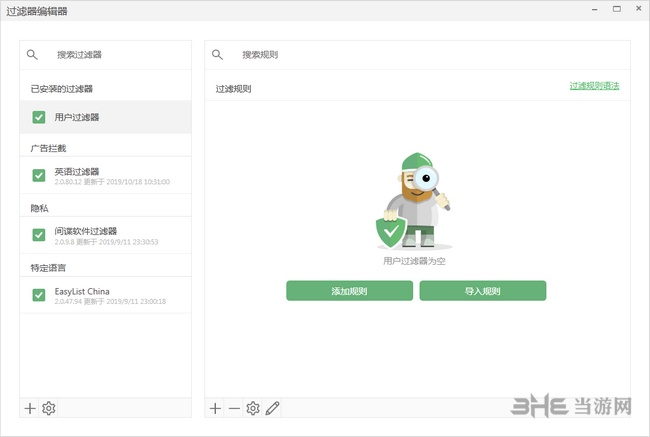
怎么设置效果好
AdGuard是拥有高自由度的广告规则,用户可以导入自己需要的规则,同时软件本身的不同设置也可以达到不同的广告拦截效果,所以如何设置好软件规则能带来完全不一样的网络浏览效果,下面小编就教你如何通过设置来升华知识兔这款软件:
第一,勾选「使用 AdGuard 浏览安全网络服务」、「使用 AdGuard 家长监控网络服务」、「强制执行安全搜索」。
第二,虽然本身就分享了 AdGuard、AdAway 的广告过滤规则,但如果知识兔你有自己长久使用的一套过滤规则,知识兔可以自行导入AdGuard的过滤器,小编这里推荐有:
网友的推荐规则:
http://git.oschina.net/halflife/list/raw/master/ad.txt
https://raw.githubusercontent.com/xinggsf/Adblock-Plus-Rule/master/ABP-FX.txt
去除页面内的红字提醒
|http://m.quankan.tv##div.contenttt
大侠阿木自用
http://www.daxiaamu.com/wp-content/uploads/files/blocklist.txt
怎么卸载干净
对于Microsoft Windows 10:单击开始,知识兔打开开始菜单,然后知识兔选择设置。在打开的窗口中,单击“ 应用程序”图标。从“ 应用程序”窗口左侧的列表中选择“ 应用程序和功能”。从已安装的应用程序列表中选择Adguard,然后知识兔单击卸载。在打开的对话框中单击“ 卸载 ”进行确认。
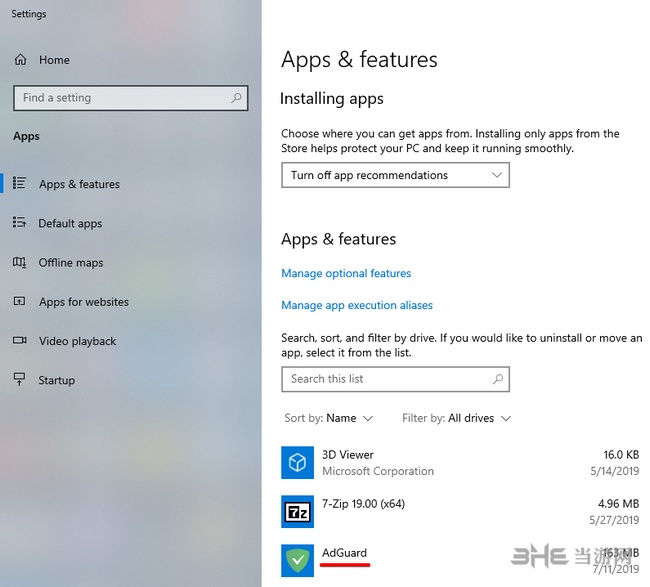
对于Microsoft Windows 8.1、8和7:打开“ 开始”菜单。在搜索框中,键入控制面板。单击“ 程序”部分中的“ 卸载程序 ”,然后知识兔从已安装的应用程序列表中选择Adguard,然后知识兔按一下列表上方的“ 卸载”按钮。通过在打开的窗口中单击“ 卸载AdGuard”来确认操作。
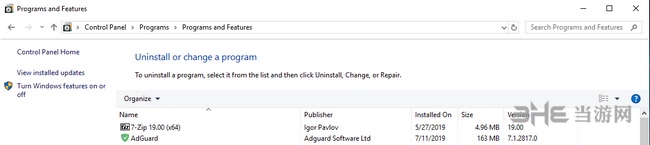
如果知识兔常规卸载由于任何原因无法正常工作,则可以尝试使用高级方法。
要在您的PC上重新安装AdGuard,请再次启动安装程序,然后知识兔重复“ AdGuard安装”部分中的步骤。
高级
首先,您需要下载由我们的开发人员创建的卸载程序工具。您可以使用
此链接进行操作。将存档解压缩到PC上的任何文件夹,然后知识兔运行Adguard_Uninstall_Utility.exe文件。然后知识兔按照以下说明进行操作:
选择“标准卸载”,然后知识兔单击“卸载”。
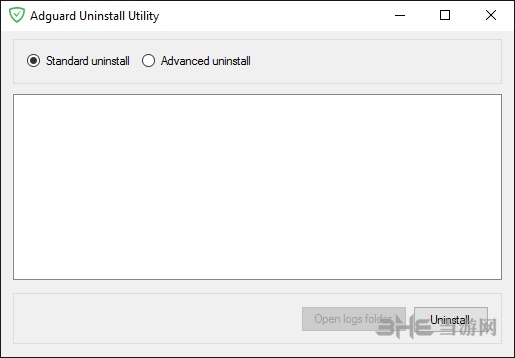
等待卸载完成。窗口中将出现一个字符串:
“ [确定]卸载完成”
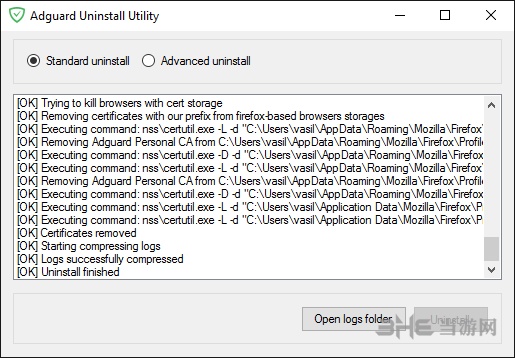
注意!仅在执行前两个步骤由于某种原因而不够时,才执行步骤3-4。通常可以通过查看AdGuard的不正确安装来确定它,但是我们强烈建议您在使用高级卸载说明的步骤3-4之前与我们的支持部门联系。
选择“高级卸载”,然后知识兔单击“卸载”。
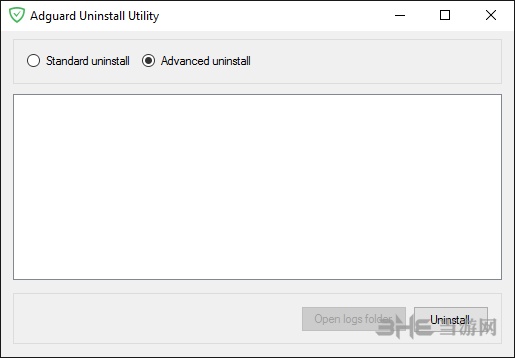
等待卸载完成。窗口中将出现一个字符串:
“ [确定]卸载完成”
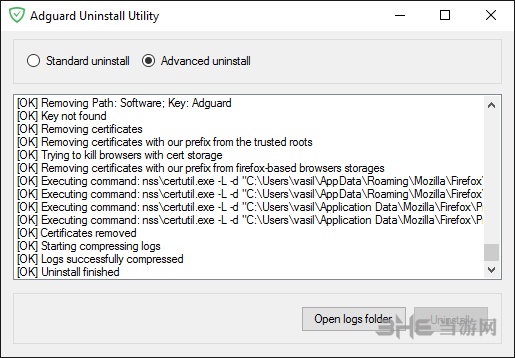
AdGuard已成功卸载!
下载仅供下载体验和测试学习,不得商用和正当使用。